Jautājums
Problēma: kā novērst Windows atjaunināšanas kļūdu 0x8007371b?
Sveiki. Es nevaru instalēt atjauninājumu, un, kad jaunināšana tiek pārtraukta, tiek parādīts kļūdas ziņojums 0x8007371b. vai varat man palīdzēt? Vai man kaut kas jāmaina iestatījumos, vai problēma nemaz nav manā galā?
Atrisināta atbilde
Windows atjaunināšanas kļūda 0x8007371B nav jauna problēma operētājsistēmā Windows, jo lietotāji ziņo[1]kādu laiku problēma ar to jaunināšanu. Tā bija problēma ar operētājsistēmu Windows 7, taču šobrīd tā pat parādās Windows 10 datoros. Galvenais iemesls, kāpēc šī problēma parādās, ir problēma ar failiem. Trūkst datu vai tie ir bojāti, tāpēc atjauninājumu nevar palaist pareizi.
Kļūda var norādīt, ka Windows reģistrā ir nepareizas sistēmas konfigurācijas vai neregulāri ieraksti. Mūsdienās biežākie Windows atjaunināšanas kļūdu cēloņi ir paši kļūdaini atjauninājumi,[2] taču šī Windows atjaunināšanas kļūda 0x8007371b nav kļūdains jaunināšanas rezultāts. To galvenokārt izraisa pārblīvēts reģistrs vai trūkstošie faili.
Šīs ar failiem saistītās problēmas var izraisīt nepareiza programmatūras atinstalēšana un citas problēmas ar sistēmu vai lietojumprogrammām. Nejauši izdzēsti dati vai trūkstoši faili, nepareizi iestatījumi var izraisīt sistēmas darbības traucējumus, piemēram, Windows atjaunināšanas kļūdu ar kodu 0x8007371b.
Šim kodam un vispārīgajai Windows atjaunināšanas kļūdai ir dažas dažādas variācijas:
- Kļūdas kods 0x80073712, kas arī nodrošina ERROR_SXS_COMPONENT_STORE_CORRUPT ziņa.
- Kļūda ar kods 0x80073701. Problēma parādās x64 sistēmās.
Visvairāk nomākta šādās jaunināšanas kļūdās ir fakts, ka operētājsistēmu nevar pareizi atjaunināt. Ir svarīgi labot Windows atjaunināšanas kļūdu 0x8007371b, lai iekārta varētu saņemt atbilstošus jauninājumus un, iespējams, labojumus, kas tiek nodrošināti ar jaunāko OS versiju. Dažkārt šī kļūda var parādīties kopā ar ziņojumu:
ERROR_SXS_TRANSACTION_CLOSURE_INCOMPLETE
vai
0x8007371B = ERROR_SXS_TRANSACTION_CLOSURE_INCOMPLETE.
Jums ir jānovērš Windows atjaunināšanas kļūda 0x8007371b, jo tā var izraisīt citas problēmas un kad iekārta parāda šīs kļūdas drošības atjauninājumu laikā, instalēšanas laikā dators nedarbojas, kā paredzēts. Tas nav tik grūti, kā jūs varētu domāt, taču stingri ievērojiet norādījumus, lai sasniegtu vislabākos rezultātus.
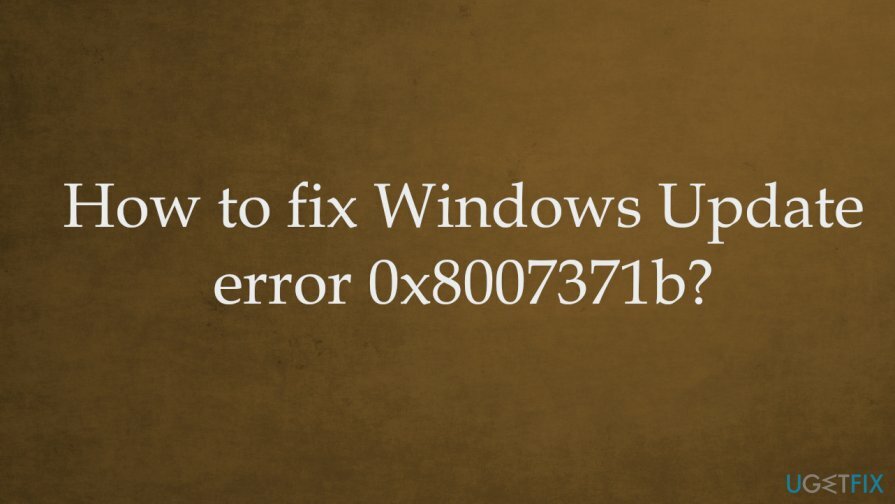
Kā labot Windows atjaunināšanas kļūdu 0x8007371b
Lai labotu bojātu sistēmu, jums ir jāiegādājas licencēta versija Reimage Reimage.
Windows atjaunināšanas kļūda 0x8007371b ir problēma ar failiem un sistēmu, nevis tiešsaistes saturu vai drošības problēmām,[3] infekcijas. Tādējādi varat būt pārliecināts, ka ne kiberdraudiem, ne pastāvīgi apmeklētajam saturam nav nekāda sakara ar šo problēmu. Tā kā problēma ir saistīta ar sistēmas failiem un bojājumiem vai trūkstošiem datiem, jūs varat panākt ātrus labojumus, palaižot tādu rīku kā ReimageMac veļas mašīna X9 kas var palīdzēt ar ietekmētajiem failiem.
Ja varat novērst Windows atjaunināšanas kļūdu 0x8007371b, novēršot šīs problēmas sistēmas mapēs ar reģistriem un citiem mainītiem datiem, varat atgriezties pie atjauninājuma un pārbaudīt, vai problēma joprojām pastāv. Pieņemsim, ka problēma jau ir atrisināta – lieliski. Ja nē, paļaujieties uz tālāk norādītajām metodēm un izmēģiniet dažas no tām, lai pārliecinātos, ka kļūda ir novērsta.
Atjaunināšanas problēmu novēršana
Lai labotu bojātu sistēmu, jums ir jāiegādājas licencēta versija Reimage Reimage.
- Tips traucējummeklēšana iekš Meklēt bārs.
- Atrast Iestatījumu problēmu novēršana.
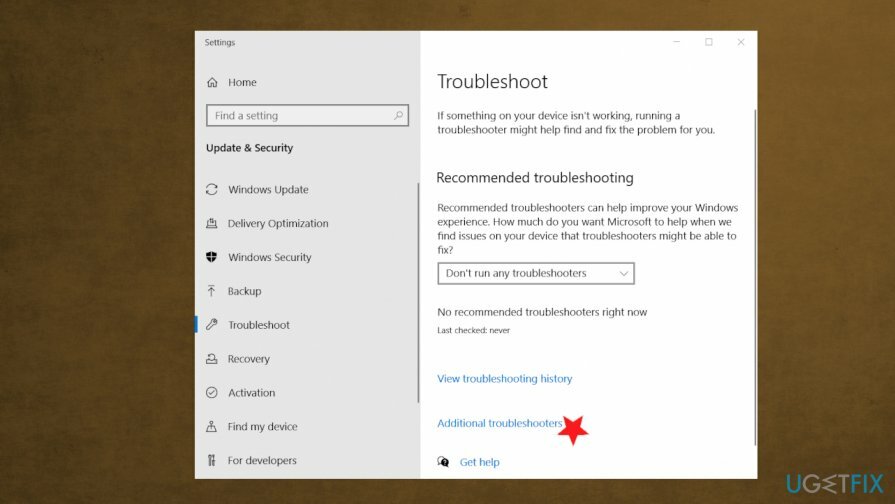
- Sadaļā Iestatījumi atrodiet Papildu problēmu novēršanas rīks.
- Coose Windows atjaunināšanas problēmu risinātājs.
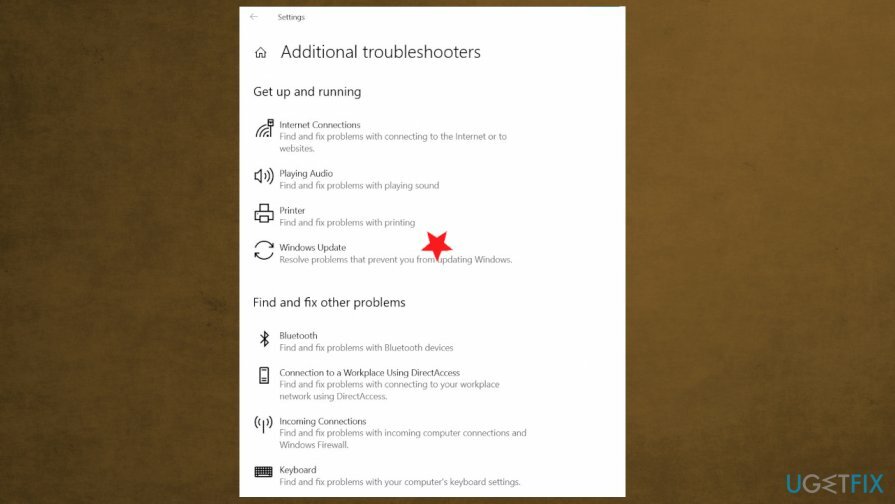
- Skrien rīku un piemērojiet labojumus, ja tādi tika parādīti.
Palaidiet rīku DISM, lai labotu Windows atjaunināšanas kļūdu 0x8007371b
Lai labotu bojātu sistēmu, jums ir jāiegādājas licencēta versija Reimage Reimage.
- Atvērt Komandu uzvedne.
- Noteikti palaidiet to kā administrators.
- Pēc tam palaidiet šādas komandas, nospiežot Ievadiet pēc katra:
Dism /Tiešsaiste /Cleanup-Image /ScanHealth
Dism /Tiešsaistē /Tīrīšanas attēls /Pārbaudiet veselību
Dism /Tiešsaiste /Tīrīšana-Attēls /Atjaunot veselību - Pēc visu procesu veikšanas restartējiet datoru.
Notīriet Windows kešatmiņu
Lai labotu bojātu sistēmu, jums ir jāiegādājas licencēta versija Reimage Reimage.
- Nospiediet Windows un R pogas.
- Reiz Palaist logu atveras, ierakstiet pakalpojumi.msc un sit Ievadiet.
- Iekš Pakalpojumi logs, atrast Windows atjaunināšana un ar peles labo pogu noklikšķiniet uz tā.
- Klikšķis Stop opciju.
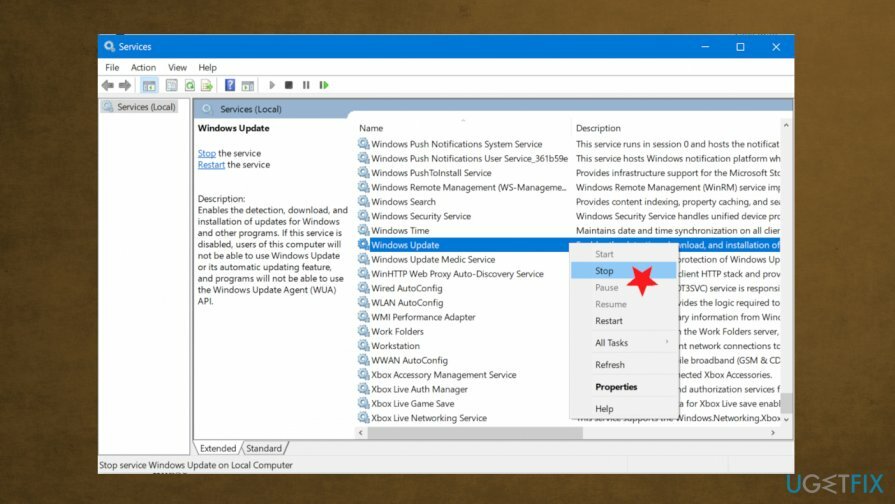
- Atvērt Failu pārlūks noklikšķinot Uzvarēt un E atslēgas.
- Pārlūkot: %windir%\\SoftwareDistribution\\DataStore
- Nospiediet Ctrl+A .
- Nospiediet uz Cilne Sākums un izdzēst visu.
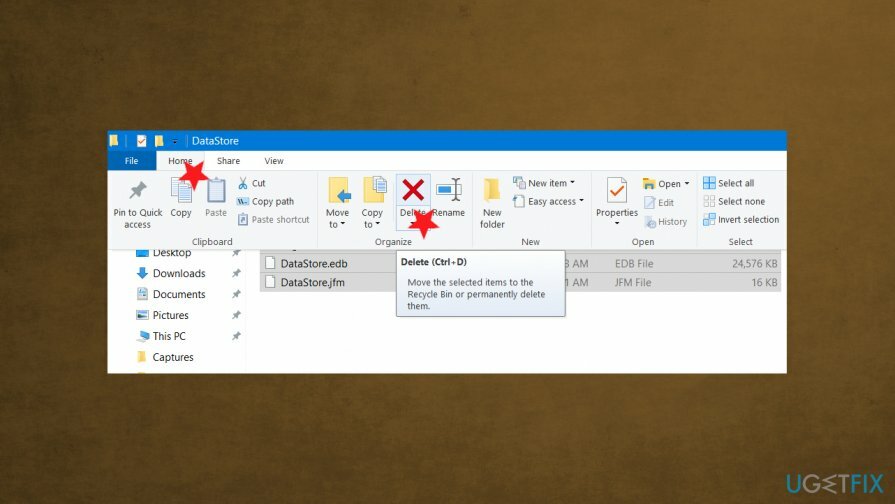
- Atkal atveriet pakalpojumu un ar peles labo pogu noklikšķiniet Windows atjauninājums.
- Sākt.
- Mēģiniet atjaunināt vēlreiz.
Atinstalējiet trešās puses AV rīkus, lai labotu kļūdu 0x8007371b
Lai labotu bojātu sistēmu, jums ir jāiegādājas licencēta versija Reimage Reimage.
- Atvērt Skrien dialoglodziņš.
- Tips appwiz.cpl un nospiediet OK, lai atvērtu Programma un funkcija logs.
-
Ar peles labo pogu noklikšķiniet trešās puses programmatūrā saskaņā ar Atinstalējiet vai mainiet programmas sadaļu. Izvēlieties to Atinstalēt lietotne.
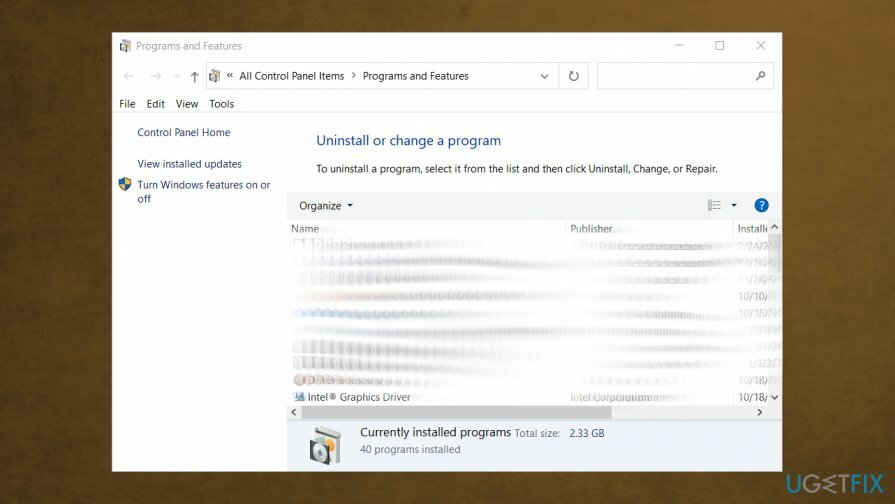
- Izpildiet darbības.
- Pārbaudiet, vai kļūda joprojām pastāv.
Automātiski izlabojiet kļūdas
ugetfix.com komanda cenšas darīt visu iespējamo, lai palīdzētu lietotājiem atrast labākos risinājumus kļūdu novēršanai. Ja nevēlaties cīnīties ar manuālām remonta metodēm, lūdzu, izmantojiet automātisko programmatūru. Visus ieteiktos produktus ir pārbaudījuši un apstiprinājuši mūsu profesionāļi. Tālāk ir norādīti rīki, kurus varat izmantot kļūdas labošanai.
Piedāvājums
dari to tagad!
Lejupielādēt FixLaime
Garantija
dari to tagad!
Lejupielādēt FixLaime
Garantija
Ja jums neizdevās novērst kļūdu, izmantojot Reimage, sazinieties ar mūsu atbalsta komandu, lai saņemtu palīdzību. Lūdzu, dariet mums zināmu visu informāciju, kas, jūsuprāt, mums būtu jāzina par jūsu problēmu.
Šajā patentētajā labošanas procesā tiek izmantota 25 miljonu komponentu datubāze, kas var aizstāt jebkuru bojātu vai trūkstošu failu lietotāja datorā.
Lai labotu bojātu sistēmu, jums ir jāiegādājas licencēta versija Reimage ļaunprātīgas programmatūras noņemšanas rīks.

Neļaujiet vietnēm, ISP un citām pusēm jūs izsekot
Lai paliktu pilnīgi anonīms un novērstu ISP un valdība no spiegošanas uz jums, jums vajadzētu nodarbināt Privāta piekļuve internetam VPN. Tas ļaus jums izveidot savienojumu ar internetu, vienlaikus esot pilnīgi anonīmam, šifrējot visu informāciju, novēršot izsekotājus, reklāmas, kā arī ļaunprātīgu saturu. Vissvarīgākais ir tas, ka jūs apturēsit nelikumīgās novērošanas darbības, ko NSA un citas valsts iestādes veic aiz muguras.
Ātri atgūstiet zaudētos failus
Datora lietošanas laikā jebkurā laikā var notikt neparedzēti apstākļi: tas var izslēgties strāvas padeves pārtraukuma dēļ, a Var parādīties zilais nāves ekrāns (BSoD) vai nejauši Windows atjauninājumi var tikt instalēti pēc tam, kad uz dažām dienām aizgājāt. minūtes. Tā rezultātā var tikt zaudēti jūsu skolas darbi, svarīgi dokumenti un citi dati. Uz atgūties zaudētos failus varat izmantot Data Recovery Pro – tā meklē to failu kopijās, kas joprojām ir pieejami jūsu cietajā diskā, un ātri tos izgūst.